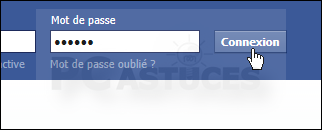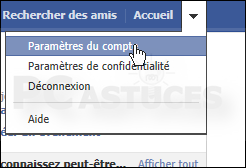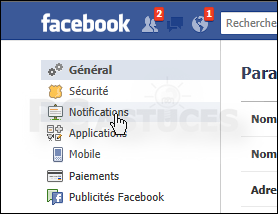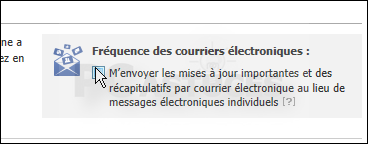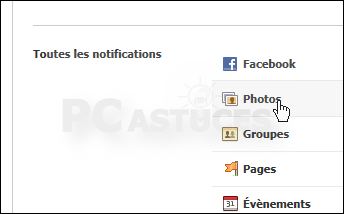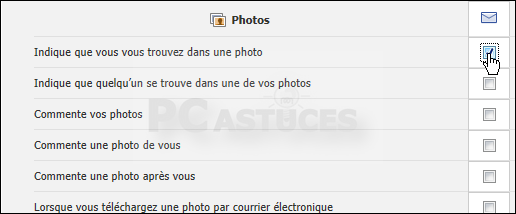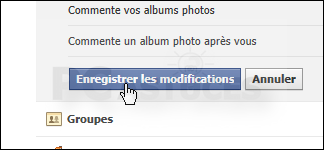Etre prévenu lorsque quelqu'un met votre nom sur une photo - Facebook
Si n'importe quel ami peut signaler que vous figurez sur une photo publiée sur Facebook, vous pouvez être alerté à chaque fois que cela se produit. Vous pourrez ensuite retirer votre tag sur les photos en question.
- Rendez-vous sur Facebook et identifiez-vous.
- Cliquez sur la flèche à côté d'Accueil et cliquez sur Paramètres du compte.
- Cliquez sur Notifications.
- Si cela n'est pas déjà fait, décochez la case M’envoyer les mises à jour importantes et des récapitulatifs par courrier électronique au lieu de messages électroniques individuels.
- Cliquez sur Photos.
- Cochez alors la case Indique que vous vous trouvez dans une photo.
- Cliquez ensuite sur Enregistrer les modifications. Vous recevrez alors un email à chaque fois que quelqu'un ajouter votre nom sur une photo.
Affichage des résultats 11 à 20 sur 59
Discussion: Les Astuces pour Facebook (PCAstuces)
-
05/02/2013, 05h09 #11
Re : Les Astuces pour Facebook (PCAstuces)
Suivre un colis sur Facebook - Tous les navigateurs Web
-
05/02/2013 05h09 # ADS
 Ich'har Circuit publicitaire
Ich'har Circuit publicitaire- Date d'inscription
- Toujours
- Localisation
- Monde des annonces
- Messages
- Plusieurs
-
05/02/2013, 05h13 #12
Re : Les Astuces pour Facebook (PCAstuces)
-
05/02/2013, 05h16 #13
Re : Les Astuces pour Facebook (PCAstuces)
Poster un sondage sur Facebook - Tous les navigateurs Web
Pour connaitre les avis de vos amis Facebook sur une question particulière, vous pouvez facilement poster un sondage sur le réseau social.
- Connectez-vous à Facebook. Dans votre fil d'actualité, cliquez sur Question.
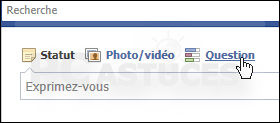
- Posez alors la question de votre sondage.

- Cliquez sur Ajouter des choix de réponse.

- Vous pouvez alors saisir les différentes réponses possibles. Laissez la case Autoriser tout le monde à ajouter ses options pour que tout le monde puisse ajouter des réponses qui ne seraient pas dans votre liste. Décochez la case le cas échéant.

- Choisissez ensuite avec qui partager ce sondage, vos amis par exemple puis cliquez sur Publier.
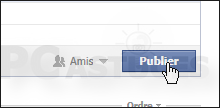
- Les personnes avec lesquelles vous avez partagé le sondage peuvent alors y participer.
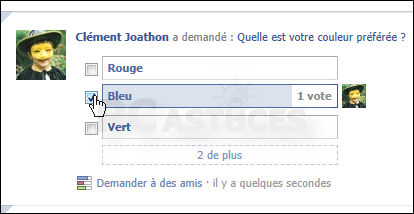
- Connectez-vous à Facebook. Dans votre fil d'actualité, cliquez sur Question.
-
05/02/2013, 05h20 #14
Re : Les Astuces pour Facebook (PCAstuces)
Exporter les anniversaires de ses amis Facebook dans son agenda - Tous les navigateurs Web
Facebook vous permet d'exporter la liste des anniversaires de vos amis sur Facebook dans votre agenda. Pour cela, ce dernier doit supporter le format de calendrier .ics, ce qui est le cas de Google Agenda, iCal, Mozilla Lightning, Outlook, etc.
- Rendez-vous sur votre compte Facebook et identifiez-vous.
- Cliquez sur Evènements dans la colonne de gauche.
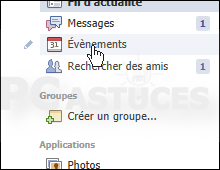
- Cliquez sur Anniversaires.
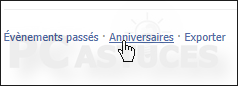
- En bas de la page, cliquez sur Exporter les anniversaires.

- Sélectionnez alors le lien fourni par Facebook sans le webcal://et copiez-le dans le presse-papiers en utilisant le raccourci clavier Ctrl + C.
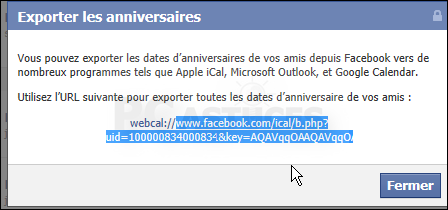
- Cliquez dans la barre d'adresses de votre navigateur Web et collez l'adresse copiée avec le raccourci clavier Ctrl + V. Validez par Entrée. Enregistrez le fichier.
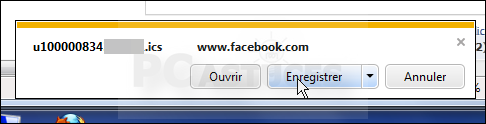
- Ouvrez le logiciel ou service que vous utilisez comme agenda et ouvrez les outils d'importation. Menu Fichier,Importer et exporter dans Outlook par exemple.
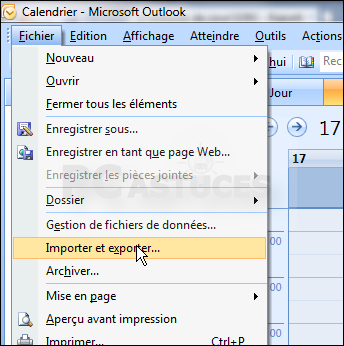
- Sélectionnez Importer un fichier iCalendar (.ics) et cliquez sur Suivant.
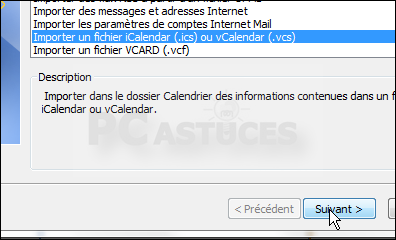
- Sélectionnez le fichier ICS que vous avez précédemment téléchargé et cliquez sur Suivant.
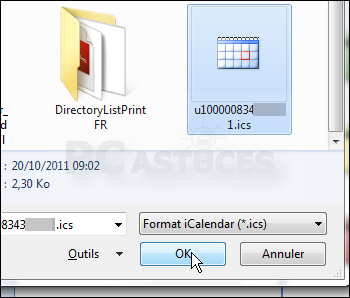
- Choisissez alors si vous souhaitez importer les anniversaires dans un nouveau calendrier ou bien les ajouter à un calendrier existant.
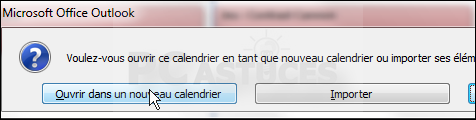
- Les anniversaires de vos amis sont alors indiqués dans votre calendrier.
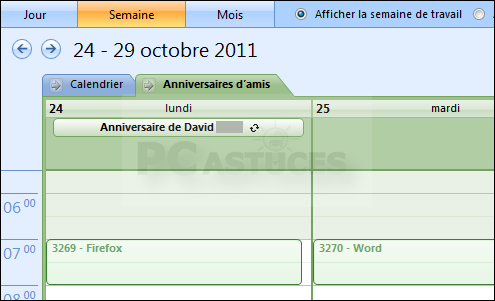
-
05/02/2013, 16h43 #15
Re : Les Astuces pour Facebook (PCAstuces)
Désactiver la reconnaissance automatique des visages - Facebook
La fonction de reconnaissance automatique des visages de Facebook a fait couler beaucoup d'encre. Pour éviter que le système détecte votre visage sur les photos publiées sur le réseau et propose automatiquement votre nom à vos amis, vous pouvez désactiver cette fonction.
- Rendez-vous sur Facebook et identifiez-vous.
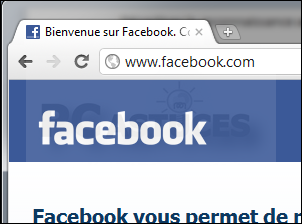
- Cliquez sur le menu Compte puis sur Paramètres de confidentialité.
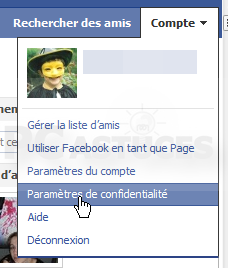
- Cliquez ensuite sur Personnaliser les paramètres.
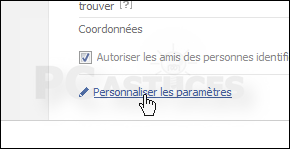
- Dans la rubrique Ce que d'autres partagent, cliquez sur Modifier les paramètres à côté de l'élément Suggérer à mes amis les photos où j’apparais.
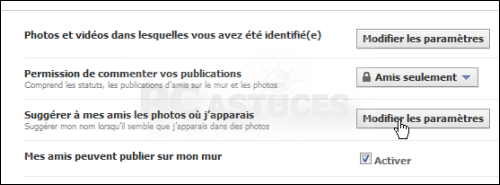
- Déroulez la liste Suggérer à mes amis les photos où j’apparais et cliquez sur Désactivé.
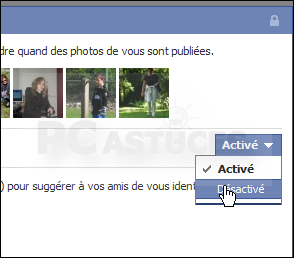
- Cliquez enfin sur OK. La fonction est maintenant désactivée. Facebook ne détectera plus automatiquement votre visage.
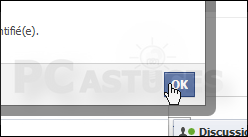
- Rendez-vous sur Facebook et identifiez-vous.
-
05/02/2013, 16h47 #16
Re : Les Astuces pour Facebook (PCAstuces)
Ne pas promouvoir les publicités Facebook chez ses amis - Tous les navigateurs
Lorsque vous cliquez sur une publicité sur Facebook, vos amis qui affichent la même publicité verront un petit message indiquant que vous l'avez aimée, les encourageant ainsi à cliquer aussi sur la publicité. Si vous ne souhaitez pas que votre nom serve à promouvoir des publicités, voici comment faire.
- Sur Facebook, cliquez sur Compte puis sur Paramètres du compte.
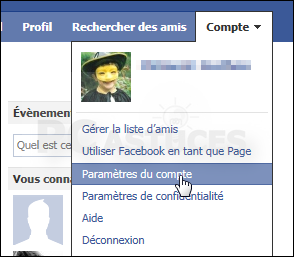
- Ouvrez l'onglet Publicités Facebook.
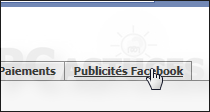
- Cliquez sur Modifier les paramètres des publicités tierces.
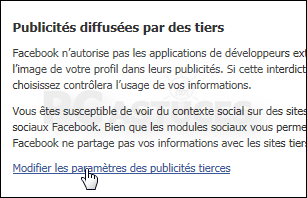
- Déroulez la liste Si nous l’autorisons à l’avenir, montrer mes informations à et cliquez sur Personne.
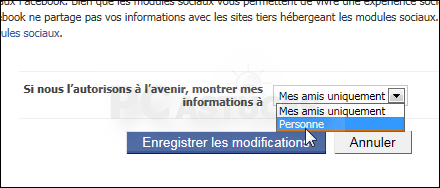
- Cliquez sur Enregistrer les modifications.
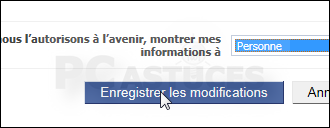
- Cliquez de nouveau sur l'onglet Publicités Facebook.
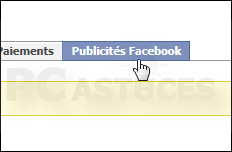
- Cliquez sur Modifier le paramètres des publicités sociales.
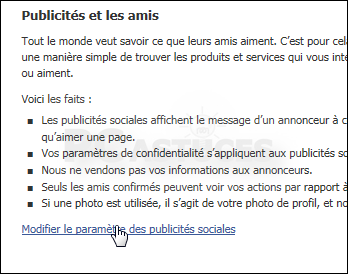
- Déroulez la liste Associer mes actions sociales avec les publicités pour et cliquez sur Personne.
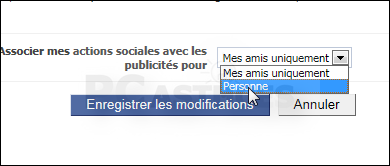
- Cliquez sur Enregistrer les modifications.
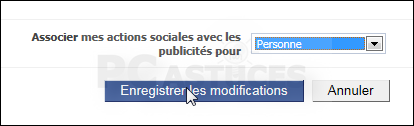
- Chez vos amis, les publicités sur lesquelles vous avez cliquées ne s'afficheront plus comme cela :

- Mais comme cela :

- Sur Facebook, cliquez sur Compte puis sur Paramètres du compte.
-
05/02/2013, 16h49 #17
Re : Les Astuces pour Facebook (PCAstuces)
Activer le cryptage de sa session Facebook - Tous les navigateurs
Pour améliorer la confidentialité de vos données, Facebook vient d'ajouter le support du cryptage SSL à ses services. En l'activant, toutes les informations que vous envoyez sur Facebook seront cryptées et ne pourront pas être interceptées. Idéal si vous vous connectez depuis le bureau, chez des amis ou depuis un ordinateur publique.
- Connectez-vous à votre compte Facebook.
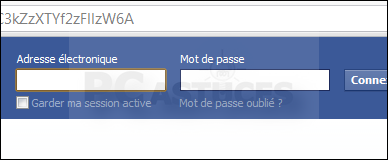
- Cliquez sur Compte puis sur Paramètres du compte.
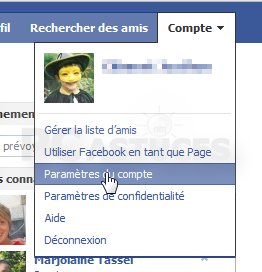
- Dans la rubrique Sécurité du compte, cliquez sur Modifier.
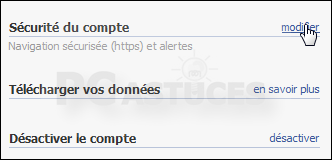
- Cochez la case Utiliser une connexion sécurisée (https) pour Facebook lorsque possible.
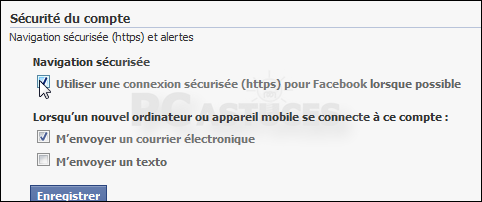
- Cliquez sur Enregistrer.
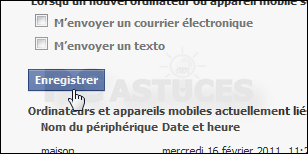
- Dès votre connexion à Facebook, votre session est désormais cryptées comme l'atteste le https:// devant l'adresse du site.
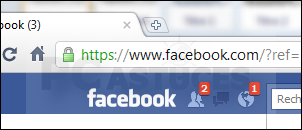
- Connectez-vous à votre compte Facebook.
-
05/02/2013, 16h53 #18
Re : Les Astuces pour Facebook (PCAstuces)
Etre prévenu lors d'une connexion à son compte Facebook - Tous les navigateurs
Vous soupçonnez que quelqu'un ai accès à votre compte Facebook ? Avec les alertes de sécurité du compte, vous pouvez recevoir un email à chaque fois que quelqu'un, vous y compris, se connecte à votre Facebook.
- Rendez-vous sur Facebook et identifiez-vous.
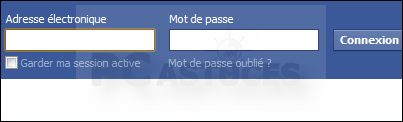
- Cliquez sur Compte puis sur Paramètres du compte.
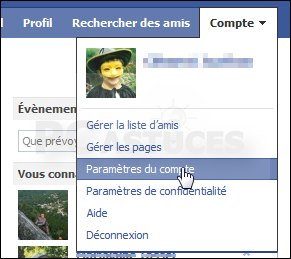
- Cliquez sur Modifier à côté de l'élément Sécurité du compte.
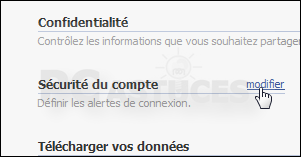
- Cochez la case M’envoyer un courrier électroniqueà côté de l'élément Lorsqu’un nouvel ordinateur ou appareil mobile se connecte à ce compte.
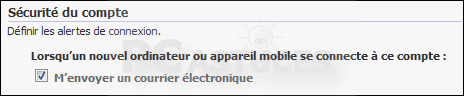
- Cliquez sur Enregistrer.
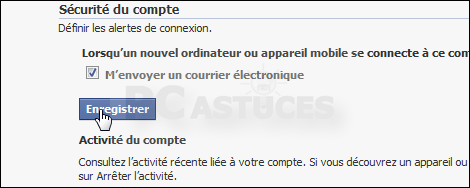
- Lors de votre prochaine connexion, un nom est demandé pour votre emplacement.
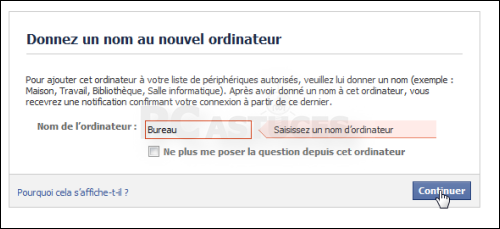
- A chaque fois que quelqu'un s'identifie avec votre compte Facebook, vous recevez alors un email avec l'emplacement mais également l'adresse IP et la localisation correspondante. Si vous constatez que ce n'est pas vous, cliquez sur le lien fourni dans l'email pour changer votre mot de passe.
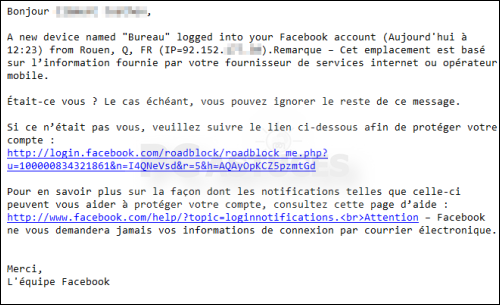
- Rendez-vous sur Facebook et identifiez-vous.
-
05/02/2013, 17h00 #19
Re : Les Astuces pour Facebook (PCAstuces)
Partager un album photos avec des personnes qui n'ont pas Facebook - Tous les navigateurs Web
Lorsque vous publiez un album de photos sur Facebook, vous choisissez les personnes qui y auront accès. Mais il est également possible de le partager avec des amis qui n'ont pas Facebook en leur fournissant un lien public.
- Connectez-vous sur votre compte Facebook.
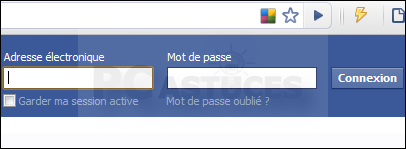
- Cliquez sur Photos puis sur Mes téléchargements dans la colonne de gauche.
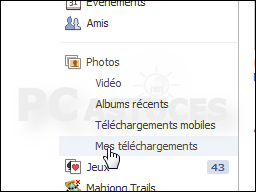
- Cliquez sur l'album à partager avec des personnes qui n'ont pas Facebook.
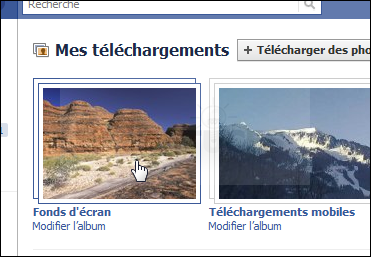
- En bas de l'album, copiez le lien public en le sélectionnant et en utilisant le raccourci clavier Ctrl + C.
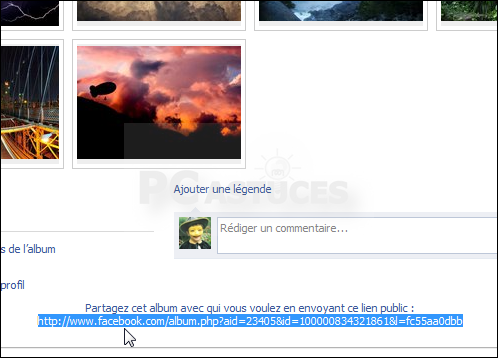
- Envoyez un email aux personnes avec qui partager l'album en collant le lien dans le corps du message (Ctrl + V).
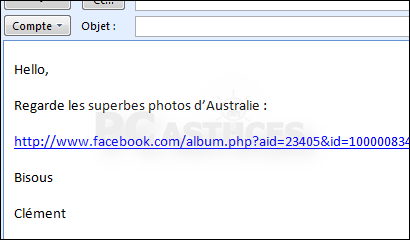
- En cliquant sur ce lien, les personnes qui s'auront pas Facebook auront tout de même accès à votre album et aux photos qu'il contient. Notez qu'ils n'auront pas accès à vos autres photos.
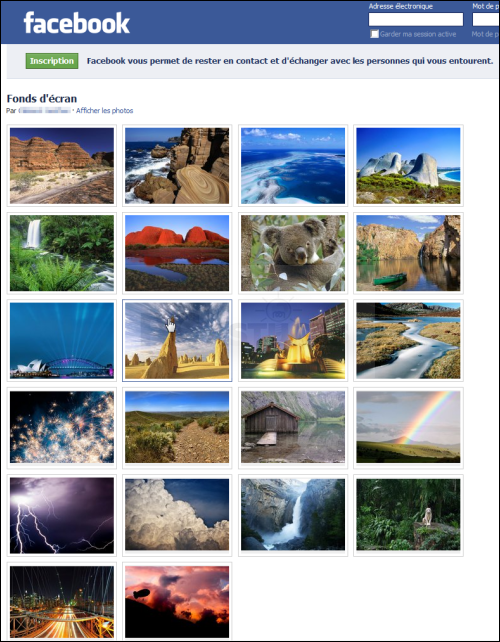
- Connectez-vous sur votre compte Facebook.
-
05/02/2013, 17h03 #20
Re : Les Astuces pour Facebook (PCAstuces)
Supprimer des photos sur Facebook - Tous les navigateurs
Vous avez publié des photos sur votre compte Facebook. Pour conserver votre intimité et protéger votre vie privée, vous pouvez facilement supprimer les images et même les albums que vous ne souhaitez plus voir apparaître en ligne.
- Connectez-vous sur votre compte Facebook.

- Cliquez sur Photos puis sur Mes téléchargements dans la colonne de gauche.
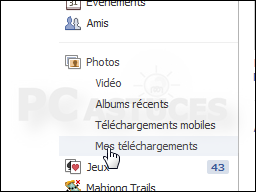
- Cliquez sur Modifier l'album sous l'album contenant les photos à supprimer.
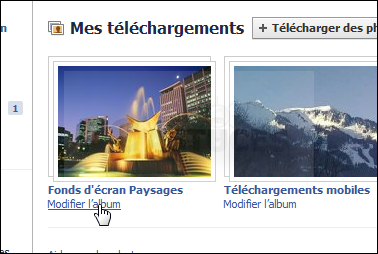
- Cochez les cases Supprimer cette photo devant les photos à supprimer.
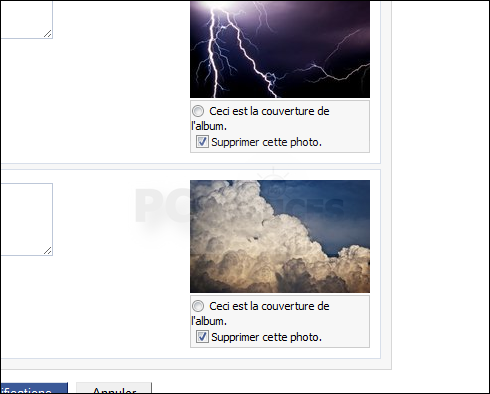
- Cliquez sur Enregistrer les modifications. Les photos ne sont alors plus présentes dans l'album.
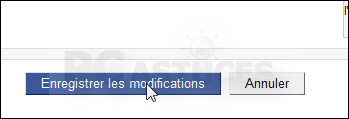
- Pour supprimer un album, cliquez sur l'onglet Supprimer.
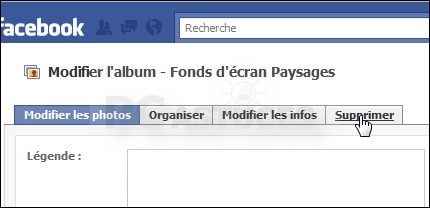
- Confirmez en cliquant sur Supprimer.
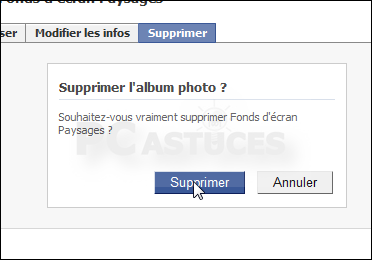
- L'album, les photos qu'il contenait ainsi que le message de publication sur votre fil d'actualité et ceux de vos amis sont alors supprimés.
- Connectez-vous sur votre compte Facebook.




 Répondre avec citation
Répondre avec citation